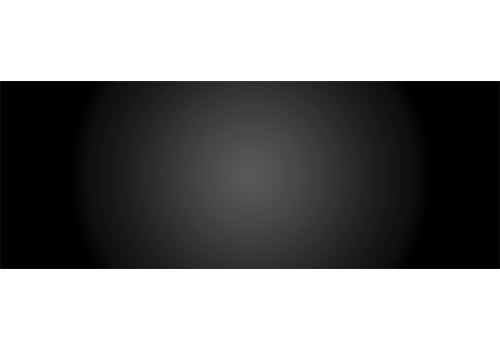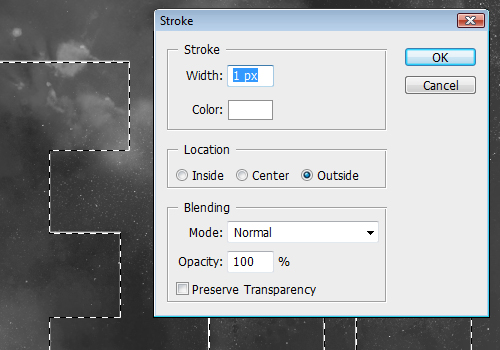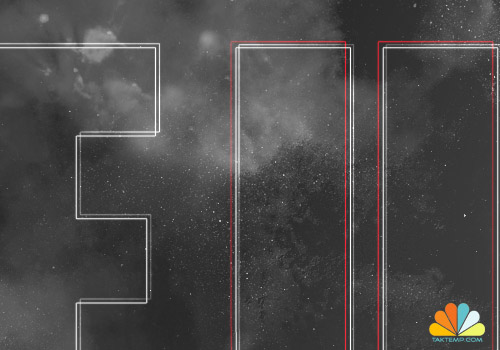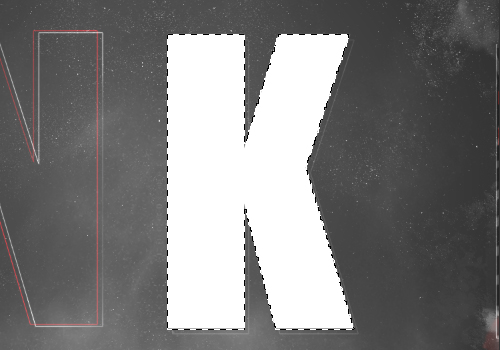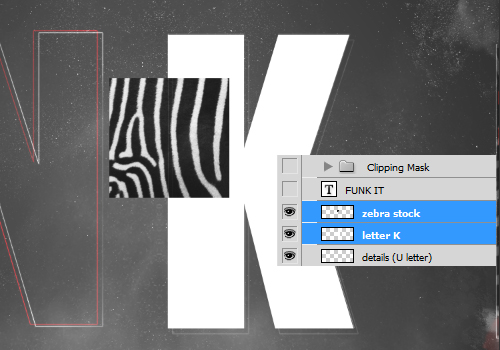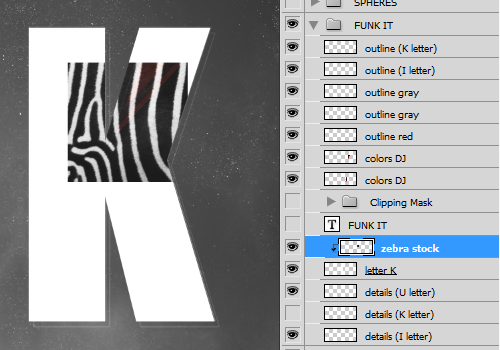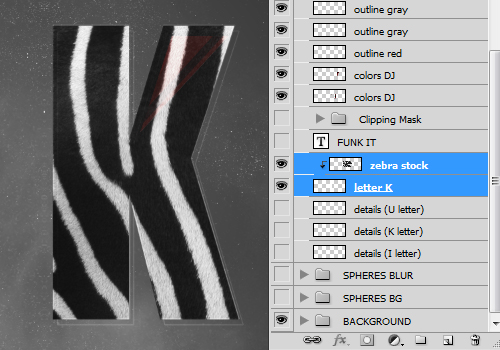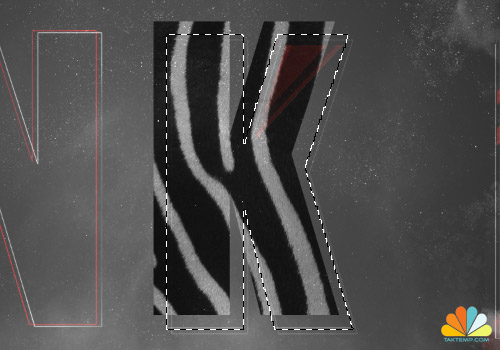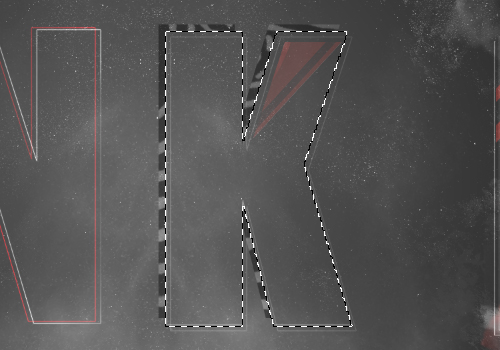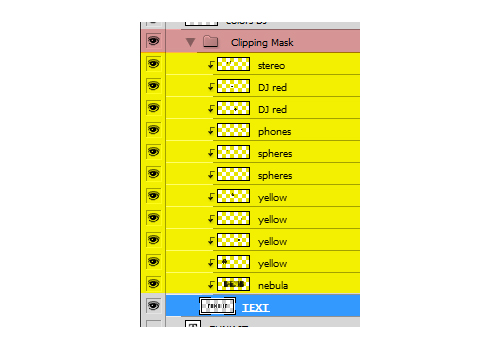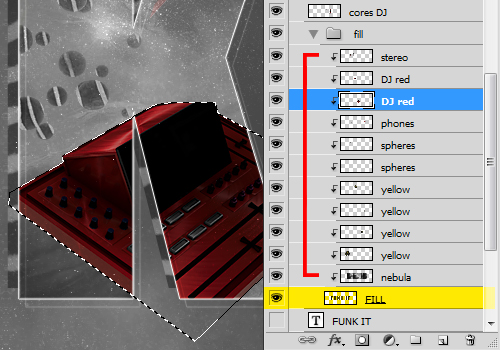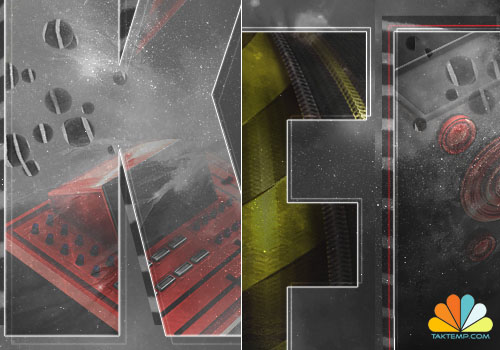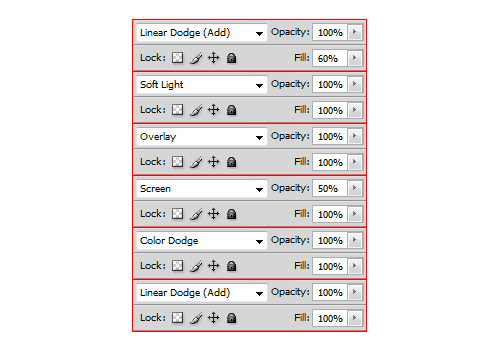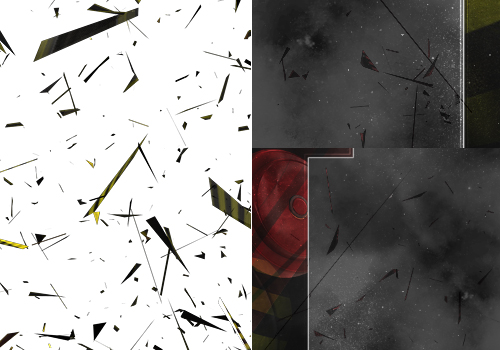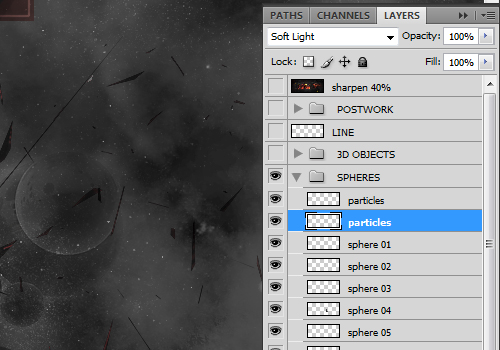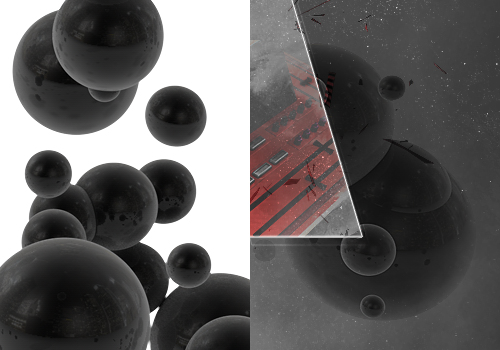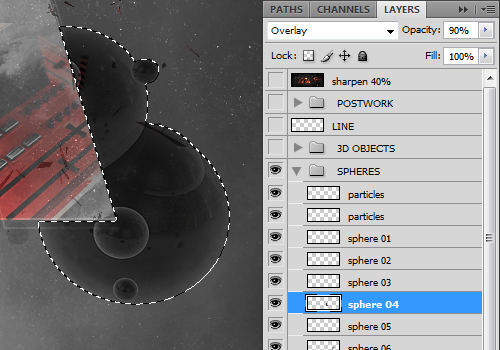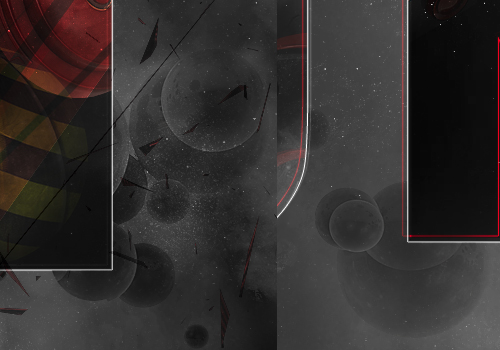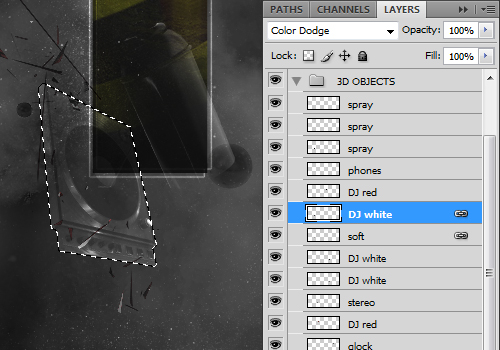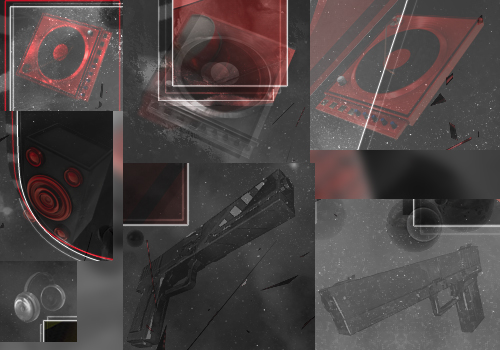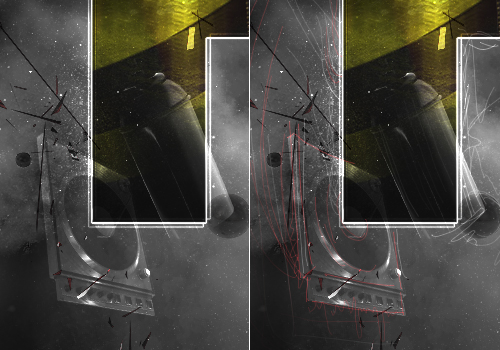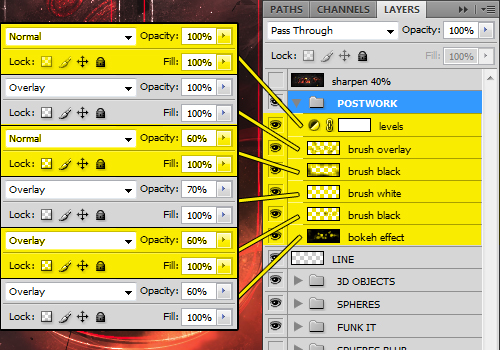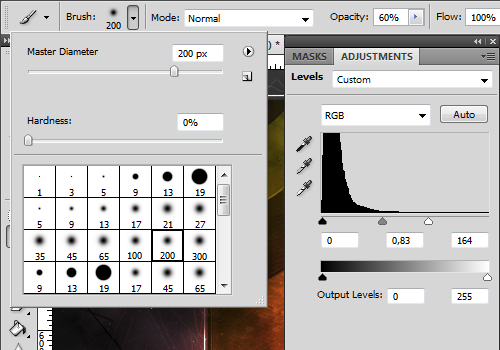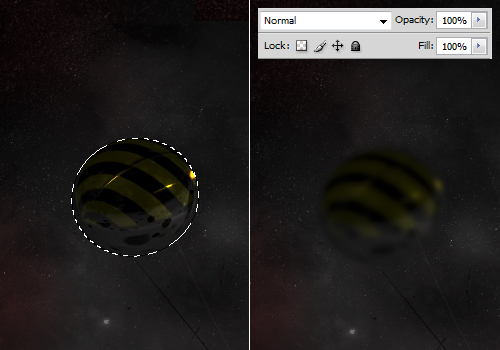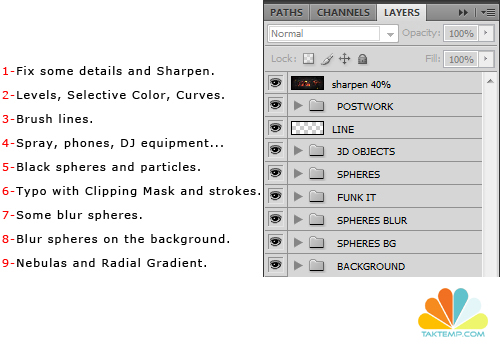آموزش فتوشاپ – ساخت جلوه جالب متن رنگارنگ
در این آموزش به آموزش ساخت متنی با جلوه آتش پرداخته ایم که با استفاده از افکت هایی این آموزش به پایان رسیده است. امید است از آموزش نیز کمال استفاده را ببرید و به معلومات فتوشاپی خود بیافزایید. برای پیگیری آموزش از تک تمپ به ادامه مطلب بروید.
در این آموزش، گام به گام و با جزئیات و تصاویر کامل یاد خواهید گرفت که چگونه یک جلوه جالب و رنگارنگ متنی بسازید. استاد و هنرمند دیجیتال، برونو کنزو که در انجمن طراحی مانند Daily Deviation در DevianART شناخته شده است، شما را قدم به قدم در مسیری که نتیجه آن ساخت کار FUNK-IT است، راهنمایی خواهد کرد و شما یاد خواهید گرفت تا با استفاده از ماسکها، چند حالت لایه و تکنیکهای ترکیب در کنار دیگر جلوهها این کار را انجام دهید.
منتظر نظرات شما هستیم و امیدواریم از این آموزش لذت ببرید.
ابزارهای مورد استفاده:
– Adobe Photoshop
– تصاویر آماده (به قسمت پایین مراجعه کنید).
منابع
– Nebulas : http://hameed.deviantart.com/art/Nebula-v1-1471411
– راندوهای سه بعدی – تجهیزات DJ، هدفون، اسپری و … : http://k3nzus.deviantart.com/art/Some-Stuff-1-156008354
– دود : http://www.sxc.hu/photo/935916
– جلوه Bokeh: http://mediamilitia.com/bokeh-effects-pack-42-free-images/
– یافت – نوارهای گورخری: http://www.sxc.hu/photo/1141274
– دیگر عناصر سهبعدی: http://planetrenders.net/renders/
پیش نمایشی از تصویر نهایی (برای مشاهده تصویر بزرگتر کلیک کنید):
سلام به همه. اول اینکه از شما به خاطر مطالعه این آموزش تشکر میکنم و امیدوارم بتوانید چیزی یاد بگیرید، نه فقط اینکه کاری مثل این بسازید،بلکه از این تکنیکها در کارهای دیگر استفاده کنید. در ای آموزش من برخی از نکات و جلوههایی را به نظرم با هر سبکی بخوبی کار میکند، تشریح خواهم کرد.
شما یاد خواهید گرفت که چگونه یک جلوه رنگارنگ با کیفیت بالا برای متن خود با رنگهای مختلف و جزئیات زیاد ایجاد کنید. پس شروع میکنیم!
یک فایل جدید در فتوشاپ بسازید و اندازه آن را به میزان دلخواه انتخاب کنید. برای این کار من از تصویر ۴۰×۱۵ سانتیننتر ۲۰۰ dpi و کانال ۱۶ بیتی استفاده کرده ام، چون آن را چاپ میکنم و با ۱۶ بیت، طیفهای رنگی نرمتر دیده خواهند شد.
یک Radial Gradient با تنظیمات زیر اضافه کنید:
تعدادی از تصاویر آماده nebulas را اضافه کنید و حالت Blend را به Linear Dodge یا Add تغییر دهید و میزان Fill را ۶۰% انتخاب کنید.
متنی را که میخواهید وارد کنید و یکی از فونتهای ضخیم مانند Impact، DaddyDontDiscoT، GeistRND را انتخاب کنید چون جای بیشتری برای کار دارند.
با دستکاری دور کلمات کار خود را آغاز کنید:
۱- حرفی را که میخواهید Stroke را روی آن اعمال کنید انتخاب کنید.
۲- به Edit > Stroke رفته و از مقادیری که در تصویر زیر میبینید استفاده کنید
۳- از رنگهای ابتدایی مانند زرد، قرمز، سیاه، سفید یا چیزی مثل این استفاده کنید و چند پیکسل بالاتر و به سمت راست بروید. چند حالت blend مانند Color Dodge یا Linear Dodge را امتحان کنید تا بهترین نتیجه را بگیرید.
۴- یا اگر دوست دارید، میتوانید از گزینههای Blending لایه استفاده کنید، ولی من این کار را پیشنهاد نمیکنم چون اگر در فتوشاپ تازه کار باشید، تغییر حالت Blending کمی سخت است.
از تصاویر بافت انتخاب کنید و روی متن یک Clipping Mask ایجاد کنید.
۱- حرف مورد نظر برای Clipping Mask را انتخاب کنید.
۲- تصویر آماده را روی لایه دیگری مانند شکل زیر قرار دهید.
۳- سپس فقط تصویر آماده را انتخاب کنید و به Layer > Create Clipping Mask بروید.
۴- فلش کوچکی روی لایه تصویر آماده نشان داده میشود. این نشان میدهد که تصویر آماده با لایه حرف متصل شده است.
۵- هر دو لایه را انتخاب کنید و به Layer > Merge Down بروید. بدینترتیب یک لایه منحصربفرد ایجاد میشود.
۶- حالت Blend را به Soft Light یا Overlay تغییر دهید، چند پیکسل جابجا شوید و کلید Delete را فشار دهید. به نتیجه ای مانند شکل زیر خواهید رسید.
اکنون با بخش Clipping Mask کار میکنیم. چند تصویر آماده یا راندوی سه بعدی انتخاب کنید که با سبک کاری شما همخوانی داشته باشند.
من چند راندوی قدیمی از Cinema 4D مانند هدفون، استریو، تجهزیات DJ، اسلحه و دیگر آبسترهها را انتخاب کردم
هر کدام از راندوها را در یک لایه متفاوت مانند شکل زیر قرار دهید. لایه قرمز گروه کلی است و لایههای زرد رنگ ماسکها هستند و لایه آبی متن است
در این مورد، من یکی از راندوهای تجهیزات DJ را انتخاب کردم. لایههایی که درون براکت قرمز هستند با متن (لایه زرد) به هم متصلند (Clipping Mask). حالات Blend مختلف مانند Color Dodge یا Linear Dodge، Overlay، Soft Light و Screen را امتحان کنید و مقادیر مربوط به Opacity و Fill را به میزان دلخواه تغییر دهید.
و مثالهای بیشتر در مورد این جلوه
ذرات سه بعدی (جلوه انفجار) را به کار خود اضافه کنید و حالت Blend آن را به Soft Light یا Overlay تغییر دهید.
اکنون جزئیات بیشتری اضافه خواهیم کرد. چند کره سه بعدی انتخاب کنید، حالت Blend را به Soft Light یا Overlay تغییر داده و Opacity را به میزان دلخواه انتخاب کنید.
و مثالهای بیشتر
تعدادی دیگر از رندرهای سه بعدی را انتخاب کنید و آنها را به کار خود اضافه کنید. در این مثال، آن را از حالت اشباع در آورید (Shift+Ctrl+U). من تصاویر را چرخانده و حالت Blend را روی Color Dodge تنظیم کرده ام. در این مورد، تمام اشیاء روی Color Dodge، Linear Dodge، Screen، Overlay یا Screen قرار دارند و درون گروه ۳d Objects قرار گرفته اند.
اکنون چند خط با قلم مو اضافه میکنیم (اگر تبلت با قلم داشته باشید، کار شما بسیار آسان خواهد شد). سعی کنید از ضخامت یک پیکسل و یک رنگ ساده استفاده کنید
و حالا به نظر من مهمترین بخش این آموزش فرا رسیده است. روشنکردن تصویر و رنگها.
بافت Bokeh Effect را با رنگهای شاد مانند قرمز یا نارنجی یا زرد انتخاب کنید و حالت Blend را به Overlay تغییر دهید و با تغییر Opacity ترکیب خوبی را ایجاد کنید.
در کنار این، چند لایه Adjustment اضافه مانند Levels، Selective Color و Curves برای تنظیم روشنایی کار اضافه کنید. برای بهینهسازی برخی بخشها، از ابزار قلممو با نوک نرم استفاده کنید و حالت Blend را روی Soft Light یا Overlay تنظیم کنید. تنظیمات سطوح و قلم چیزی مانند تصویر زیر خواهند بود.
چند کره سه بعدی در پس زمینه و پیش زمینه اضافه کنید. Filter > Gaussian Blur را روی آنها اعمال کنید و شعاع را چیزی بین ۳ تا ۵ پیکسل در نظر بگیرید. چند حالت مختلف Blend را امتحان کنی تا بهترین نتیجه را بگیرید.
کار ما تمام شد. جزئیات را درست کنید. فیلتر Sharpen را اضافه کنید.
و این هم از پنجره Layer را تمام اشیاء
نوشتههای داخل شکل
۱- اصلاح برخی جزئیات و عمل Sharpen
۲- Levels، Selective Color، Curves
۳- خطوط قلم
۴- اسپری، تلفن، تجهیزات DJ
۵- کرههای سیاه و ذرات
۶- متن با Clipping Mask و Strokeها
۷- چند کره ترکیبی
۸- کرههای ترکیبی در پس زمینه
۹- Nebulas و Radial Gradient
امیدوارم از این آموزش لذت برده باشید و چیزی به آموختههای شما افزوده شود.